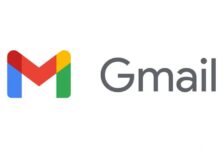Windows 10 Güncelleme Kapatma Nasıl Yapılır?(Tamamen)
Windows 10 Güncelleme Kapatma içeriğimizde güncelleme kapatma ayarlarını paylaşacağız. Bu içeriğimizde Windows 10 güncelleme zararlımı gibi soruların da cevaplarını paylaşacağız. Bu konuda birçok soru Windows kullanıcıları tarafından merak ediliyor.
Windows 10 güncelleme kapatma kesin çözüm olarak sizlere birkaç farklı yol paylaşacağız. Paylaşacağımız bu yollar sayesinde güncelleştirmeleri kapatabileceksiniz. Bunun için içeriğimiz de paylaştığımız yöntemleri uygulayın. Bu yöntemleri uygulamanız yeterli olacaktır.
Windows 10 Güncelleme Kapatma Nasıl Yapılır?
Windows 10 güncelleme kapatılmalı mı? Aslında bu sorunun cevabı çok açık belli diyebiliriz. Microsoft tarafından gönderilen güncelleştirmeler güvenlik sebebi ile sürekli olarak yapılmalı. Fakat birçok kullanıcı bu güncelleştirmeleri yapmak istemiyor. Sebebi ise güncelleştirme esnasında yaşanılan sorunlar diyebiliriz. Bu durumu sık olarak yaşayan kullanıcılar için güncelleştirme kapatma yollarını paylaştık.
1.Yöntem: Ayarlardan Windows 10 Güncelleme Kapatma 2022
Windows 10’da güncelleştirmeleri kapatmanın ilk yöntemi Ayarlar menüsünü kullanmaktır. Sizlerde ilk olarak bu aşamayı uygulayabilirsiniz. Bu yöntem olmaz ise regedit yöntemini deneyebilirsiniz.
Bunun için yapmanız gereken ayarlar şu şekilde olacak:
- Başlat menüsüne “Ayarlar” yazın ve enterlayın.
- Açılan ekranda “Güncelleştirme ve Güvenlik” seçeneğine tıklayın.
- Hemen ardından “Windows Update” sekmesine tıklayın.
- Karşınıza çıkan tüm ayarları “Kapalı” duruma getirin.
- Alt tarafta yer alan “Güncelleştirmeleri Duraklat” kısmından ise güncelleştirmeleri de durdurabilirsiniz.
Yukarıdaki adımları sırayla ve doğru bir şekilde uyguladığınız taktirde güncelleştirmeleri kapatmış olacaksınız. Eğer ki bu yöntem işe yaramaz ise içeriğimizin devamındaki yöntemi uygulayabilirsiniz.
2.Yöntem: Kayıt Defteri Düzenleyicisi ile Windows 10 Güncelleme Kapatma
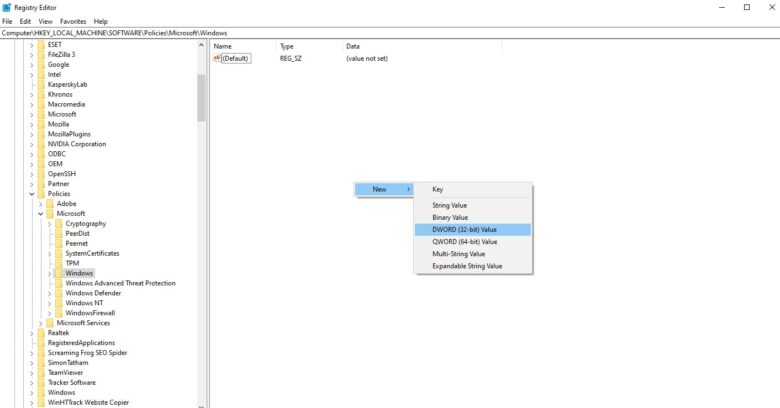
Windows 10 regedit güncelleme kapatma adımları için uygulamanız gerekenleri sırayla paylaşıyoruz. Bu adımları sırasıyla uyguladığınız taktirde güncelleştirmeleri kapatmış olacaksınız.
- Öncelikle başlat menüsüne “Regedit” yazın ve enterlayın.
- Karşınıza “Kayıt Defteri Düzenleyicisi” çıkacak.
- Sol tarafta yer alan menülerde “HKEY_LOCAL_MACHINE > SOFTWARE > Policies > Microsoft > Windows” adımlarını takip edin.
- Windows klasörünün içerisine sağ tıklayın ve Yeni>DWORD (32 bit) seçeneğine tıklayın.
- Oluşturulan dosya adına “NoAutoUpdate” yazın ve enterlayın.
- Bu oluşturulan dosyaya çift tıklayın ve Değer Verisine “1” değeri verin ve tamam’a tıklayın.
Bu yöntemleri uyguladığınız taktirde güncellemeleri kapatmış olacaksınız. Ancak bunun için sistemi yeniden başlatmanız gerekiyor. Sistemi yeniden başlattıktan sonra bu ayar devreye girecektir.
İçeriğimizin başında da ifade ettiğimiz gibi bu güncelleştirmeler sisteminiz için gereklidir. Bu güncelleştirmeler sayesinde güvenliğiniz ve sisteminizin performansı iyileşiyor. Bu güncelleştirmeleri kapattığınız taktirde sisteminizde yavaşlamalar olabilir. Eğer böyle bir durum yaşarsanız Windows 10 Hızlandırma içeriğimizdeki yöntemleri uygulayabilirsiniz.
Windows 10 Güncelleme Kapatma İle İlgili Sık Sorulan Sorular 📌
Bilgisayar güncellenirken kapatırsak ne olur?
Güncelleme esnasında bilgisayarı kapatmanız mavi ekran hatası almanıza neden olabilir. Bu mavi ekran hatası sonrasında işletim sisteminizi tekrardan kurmanız gerekebilir.
Windows 10 güncelleme kapatılmalı mı?
Windows 10 güncelleştirmenin kapatılmasını kesinlikle önermiyoruz. Microsoft tarafından sürekli olarak hızlandırma ve güvenlik güncelleştirmeleri yayınlanıyor.
Windows 10 güncelleme kapatma programı
Güncelleştirme kapatmak için Win Updates Disabler programını kullanabilirsiniz. Ancak içeriğimizde paylaştığımız yöntemleri kullanmanız daha iyi olacaktır.